안녕하세요! 콩콩 튀는 정보를 드리는 콩이네입니다 :)
새 학기가 시작되는 날 물건을 잃어버리지 말라고 하나하나 이름을 적어서 붙여주시던 기억이 나네요. 또는 회사에서 사용하는 물건을 정리할 때 박스나 파일 앞에 라벨링을 해서 물건을 찾기 쉽게 표시해 두는 경우도 있습니다. 하지만 견출지나 라벨 테이프를 사서 한 자씩 이름이나 사물명을 적기에는 시간도 오래 걸리고 귀찮은 불편함을 겪곤 했죠. 이제는 프린텍에서 출시한 라벨메이커를 이용해서 보다 쉽고 빠르게 라벨링 작업을 하는 것을 추천합니다.

사용자가 직접 분류한 이름으로 라벨링 출력이 가능하기 때문에 알아보기도 쉽고 깔끔하다는 장점이 있습니다. 물건 정리할 때 뿐만 아니라 다량의 우편 발송을 할 때도 주소지를 직접 손으로 적지 않고 라벨링을 출력해서 붙여서 사용하면 돼서 추천합니다! 라벨메이커를 사용하기 위해서는 반드시 전용 소프트웨어를 설치 진행 해주셔야 해서 오늘 함께 진행해 보아요.
프린텍 프로그램
다운로드
프린텍 라벨메이커 다운로드 설치 (wikizoa.com)
프린텍 라벨메이커 다운로드 설치
프린텍 라벨메이커 다운로드 설치 방법을 알아봅니다. 견출지에 직접 네임펜으로 손수 쓰는건 비효율적 입니다. 프린텍 라벨지를 구매하여 컴퓨터를 이용하여 쉽고 빠르게 대량의 라벨을 출력
www.wikizoa.com
링크를 걸어둔 사이트에 들어가셔서 다운로드는 여기를 클릭하십시오. 를 클릭해서 라벨메이커 다운로드 및 설치를 진행할 수 있습니다. 첨부파일을 다운 받고 압축을 풀어서 진행해 주세요.

다운로드한 파일을 열어서 설치를 진행해 주세요. 사용자 계약에 동의합니다를 체크하면서 다음 버튼을 계속 진행해 주세요.

프로그램 바로 가기 위치랑 바탕 화면 아이콘 생성에 대한 알림입니다. 다음을 눌러서 진행해 주세요.

최종으로 설치를 한 번 더 클릭해 주시면 설치가 자동으로 진행되고 설치 완료 화면을 볼 수 있습니다. 마지막 창에 프린텍 라벨메이커 실행을 체크하면 설치 완료 후 자동으로 실행이 됩니다.

프로그램을 실행하면 구매한 라벨지 구격에 맞는 용지를 찾아서 편집하면 됩니다. 한글판이기 때문에 사용법이 그리 어렵진 않을 거예요!
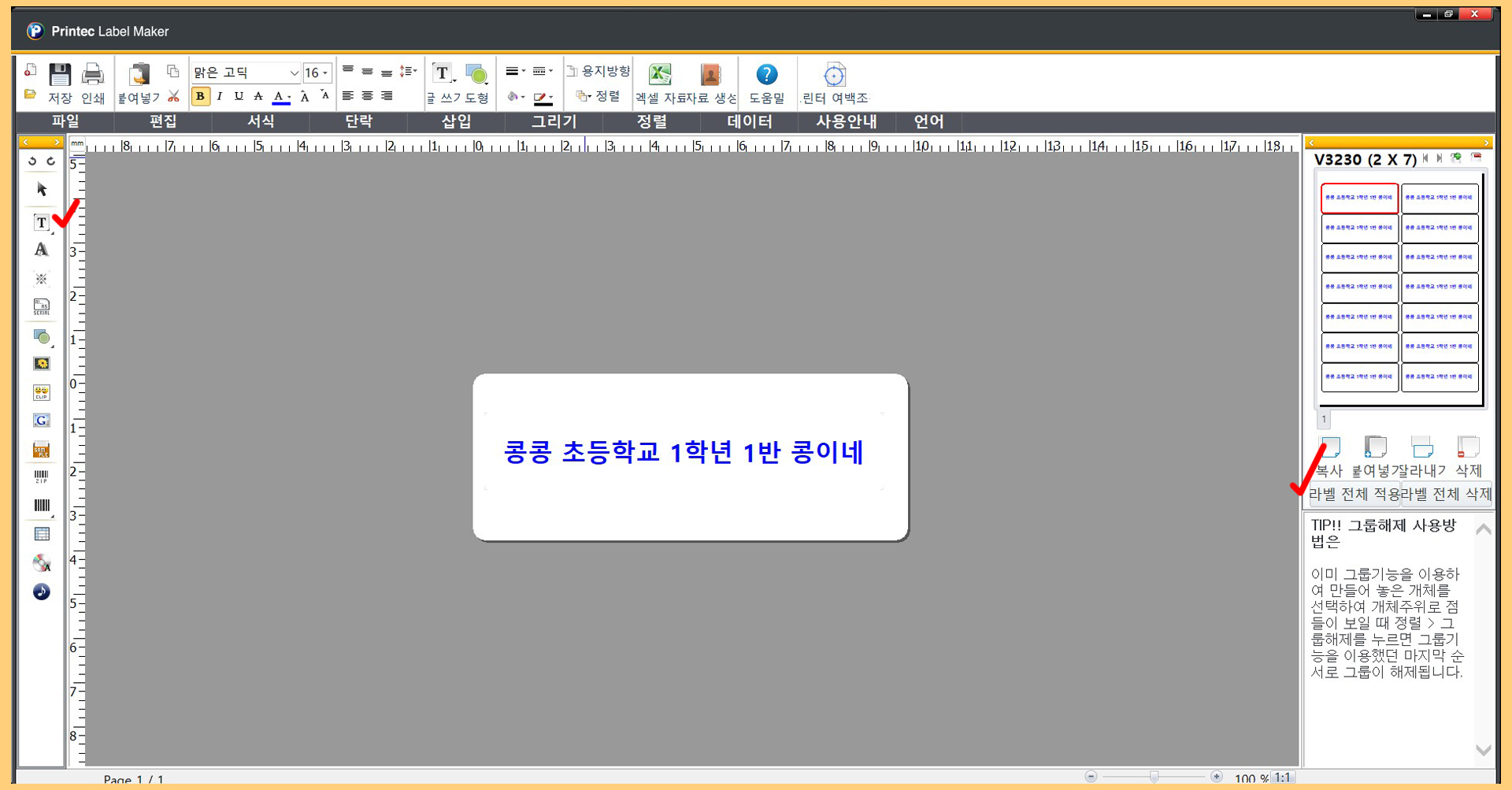
원하는 문구를 적어서 글자 회전, 굵기, 색상, 글씨체 모두 변경하시고 오른쪽 메뉴판에서 라벨 전체에 적용할 수 있습니다. 파워포인트나 포토샵을 기본으로 다룰 줄 알면 프린텍 또한 비슷한 인터페이스라고 생각하시고 사용하면 될 거 같습니다.
오늘 이렇게 프린텍 프로그램을 이용해서 편리하게 라벨링을 할 수 있는 방법을 알아봤습니다. 다들 도움이 되셨길 바라면서 다음에 더 좋은 포스팅으로 찾아뵐게요 ㅎㅎ
'콩콩 튀는 정보들' 카테고리의 다른 글
| jtbc 온에어 실시간 무료 시청하기 (0) | 2023.10.17 |
|---|---|
| 캡컷 PC 다운로드 설치 및 한글 변경 (0) | 2023.10.16 |
| 클립챔프 Clipchamp 다운로드, 동영상 무료 편집 (0) | 2023.10.06 |
| 대용량 파일 무료 전송 wetransfer, wormhole (0) | 2023.10.05 |
| 무료 폰트, g마켓 산스 다운 설치 (0) | 2023.10.04 |




댓글